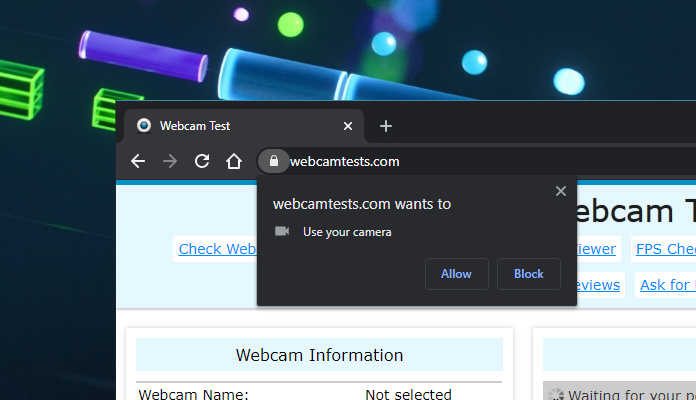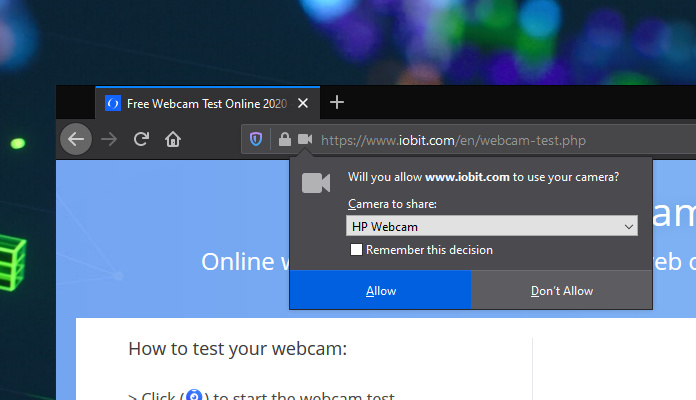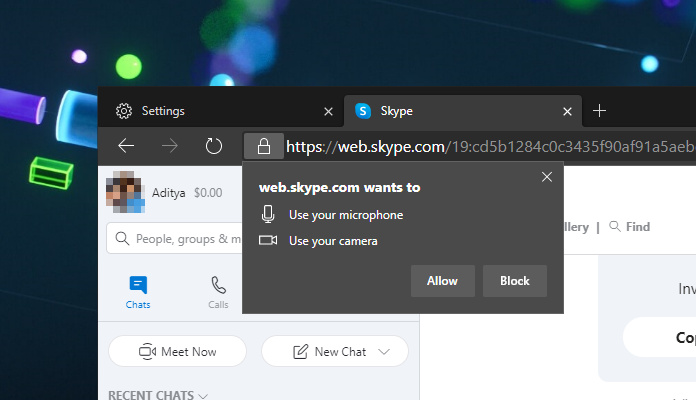
Pada website yang menyediakan layanan yang memerlukan akses kamera/webcam untuk melakukan video call, biasanya pihak website akan meminta izin untuk mengakses kamera pengguna.
Secara default, Edge Chrome akan selalu meminta konfirmasi dari pengguna terlebih dahulu sebelum memperbolehkan website menggunakan kamera. Tetapi jika kamu termasuk orang yang mempentingkan privasi, maka ada baiknya kamu memblokir akses ke kamera secara keseluruhan.
Baca juga tutorial Edge Chromium lainnya:
- Cara Export Password di Edge Chromium ke File CSV
- Cara Mengaktifkan DNS over HTTPS di Microsoft Edge
- Cara Menghapus Cookie secara Otomatis ketika Keluar dari Edge Chromium
- Cara Memblokir Autoplay di Edge Chromium
- Cara Mudah Reset Edge Chromium ke Default
- Cara Mencegah Edge Chromium Berjalan secara Background
- Cara Mengubah Panel Theme Color Pada Developer Tools di Microsoft Edge Chromium!
- Cara Mengaktifkan Windows Spellchecker di Edge Chromium
- Cara Install Tema Chrome di Edge Chromium
- Cara Mengatur Font di Edge Chromium
- Cara Install Ekstensi Chrome di Edge Chromium
Mencegah Edge Chromium Mengakses Kamera
- Buka browser Edge.
- Masukan alamat
edge://settings/content/camerapada kolom URL. - Swipe ke kiri pada opsi Ask before accessing untuk mematikan kamera secara keseluruhan.
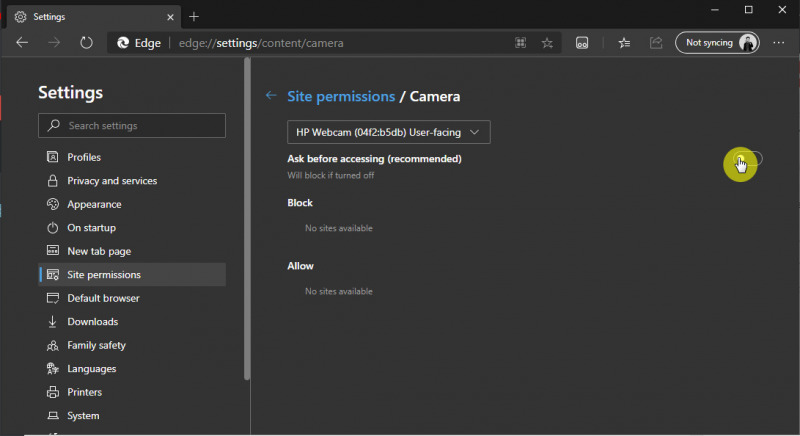
- Done.
Dengan begitu maka Edge tidak akan lagi menampilkan permintaan untuk mengakses kamera. Kamu bisa mengikuti langkah-langkah yang sama jika ingin mengaktifkannya kembali.